Topp bästa gratis och betalda Syslog Server-programvara för Windows

Syslog Server är en viktig del av en IT-administratörs arsenal, särskilt när det gäller att hantera händelseloggar på en centraliserad plats.

Gratis wifi är uppenbarligen en extremt underbar sak i dagens moderna tekniska liv. Detta offentliga nätverk medför dock många risker för dig, särskilt när du kan förlora alla pengar som samlats på ditt bankkonto .
Vi har samlat 10 extremt viktiga saker som du bör komma ihåg när du ansluter till gratis Wifi-nätverk för att säkerställa att du aldrig blir ett offer när du använder gratis Wifi.
1. Använd inte Internetbank och ange inte dina bankkortsuppgifter
 © depositphotos
© depositphotos
Det enda sättet att skydda dig mot datastöld är att använda mobiltrafik för onlineköp eller internetbank. Att betala för megabyteanvändning kommer att vara ett rimligt pris för säkerheten för ditt konto.
2. Stäng av wifi om du inte använder internet
Att stänga av wifi när du inte använder internet hjälper dig att lösa tre problem samtidigt: batteriladdning, automatisk anslutning till bedrägliga nätverk och irriterande reklammejl. För att ytterligare skydda mot dessa problem kan du installera tillägget DoNotTrackMe i din webbläsare, vilket kommer att förhindra enheter från att spåra dina aktiviteter.
3. Anslut till Internet med ett virtuellt privat VPN-nätverk
VPN ( Virtuella privata nätverk ), även känd som virtuella privata nätverk, gör att du kan gå online anonymt. Det betyder att de webbplatser du besöker endast kan se den virtuella nätverkets IP-adress, inte din egen IP-adress.
Nätverk som VPN kostar ofta pengar och saktar ner din anslutning. Priset är dock inte för högt och de flesta VPN-leverantörer har fortfarande gratistjänster.
4. Låt inte din enhet komma ihåg det "gratis" nätverket

De flesta enheter kommer automatiskt att komma ihåg och ansluta till hotspots som de har använt minst en gång tidigare . Bedragare kan skapa åtkomstpunkter med samma namn så att när du inte är uppmärksam och kommer åt dem kan de få dina personuppgifter eller till och med ditt bankkonto.
5. Var uppmärksam på namnet på det "gratis" nätverk du tänker ansluta till
 © depositphotos
© depositphotos
Hackare använder ofta nätverk med liknande namn som befintliga nätverk i grannskapet. Den enda skillnaden är att en autentisk hotspot kräver betalning eller auktorisering/lösenord, medan en falsk hotspot vanligtvis är gratis att använda. Innan du ansluter till ett gratis nätverk bör du därför fråga ägaren av den platsen om namnet på det kostnadsfria Wifi-nätverket .
6. Installera ett antivirusprogram av hög kvalitet

Använd alltid de senaste antivirusversionerna . Nuförtiden finns det fler och fler nya sätt att hacka ditt konto, så du bör uppdatera ditt antivirusprogram regelbundet.
Dessutom varnar antivirusprogram dig för möjliga falska hotspot-anslutningar så att du inte är subjektiv när du får tillgång till gratis Wifi.
7. Välj nätverk med 2-stegsautentisering
Alla nätverksanslutningar som inte kräver några ytterligare autentiseringssteg vid anslutning är troligen ett bedrägligt nätverk. För att garantera säkerheten, välj en hotspot som kräver att du anger en kod som skickas till din telefon som ett textmeddelande . Detta kommer att skydda dig från onlinetjuvar när du kommer åt gratisnätverk.

8. Håll lösenorden krypterade
Även om vi tydligt vet att vi inte bör spara lösenord på våra enheter, gör många av oss det fortfarande. Denna vårdslöshet hjälper av misstag onlinebrottslingar att enkelt komma åt dina data. Om du fortfarande vill lagra lösenord på din enhet bör du åtminstone använda en lösenordshanterare för att kryptera din lösenordsinformation.
9. Kontrollera webbadressen till webbplatsen du vill komma åt
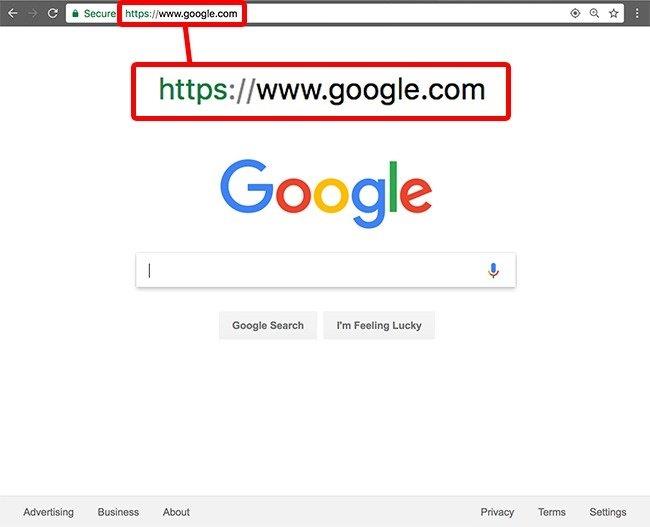
Falska nätverk kan omdirigera till välkända webbplatser men är faktiskt bara webbplatser som syftar till att samla in dina personuppgifter. Om du ser några konstiga tecken i din bekanta webbadress kan detta vara en oautentiserad webbplats.
Google.com och ɢoogle.com är inte samma webbplats! Se till att använda en pålitlig och säker webbläsare, eftersom en kvalitetswebbläsare kommer att upptäcka avvikelser och varna dig.
10. Använd en säker anslutning
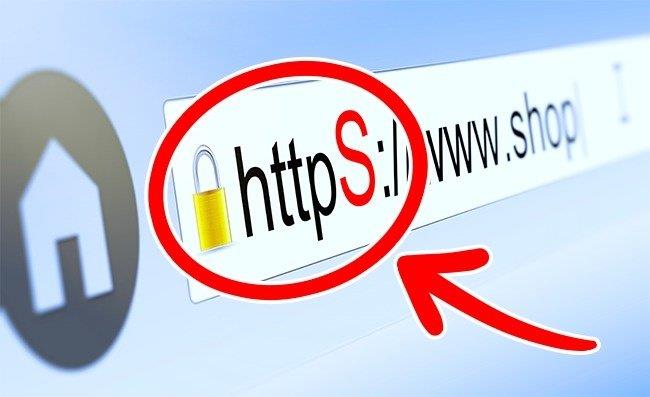 © depositphotos
© depositphotos
En säker anslutning är lätt att känna igen: URL:en börjar med https:// istället för bara http:// som vanligt. Vissa webbplatser som Google använder ofta en säker anslutning för att överföra data.
Om du vill att alla webbplatser ska vara säkra, installera HTTPS Everywhere -tillägget , som är kompatibelt med alla populära webbläsare.
Se mer: 10 extremt användbara spartips som många ofta missar
Har kul!
Syslog Server är en viktig del av en IT-administratörs arsenal, särskilt när det gäller att hantera händelseloggar på en centraliserad plats.
Fel 524: En timeout inträffade är en Cloudflare-specifik HTTP-statuskod som indikerar att anslutningen till servern stängdes på grund av en timeout.
Felkod 0x80070570 är ett vanligt felmeddelande på datorer, bärbara datorer och surfplattor som kör operativsystemet Windows 10. Det visas dock även på datorer som kör Windows 8.1, Windows 8, Windows 7 eller tidigare.
Blue screen of death-fel BSOD PAGE_FAULT_IN_NONPAGED_AREA eller STOP 0x00000050 är ett fel som ofta uppstår efter installation av en hårdvarudrivrutin, eller efter installation eller uppdatering av en ny programvara och i vissa fall är orsaken att felet beror på en korrupt NTFS-partition.
Video Scheduler Internal Error är också ett dödligt blåskärmsfel, det här felet uppstår ofta på Windows 10 och Windows 8.1. Den här artikeln visar dig några sätt att åtgärda det här felet.
För att få Windows 10 att starta snabbare och minska starttiden, nedan är stegen du måste följa för att ta bort Epic från Windows Startup och förhindra Epic Launcher från att starta med Windows 10.
Du bör inte spara filer på skrivbordet. Det finns bättre sätt att lagra datorfiler och hålla ordning på skrivbordet. Följande artikel kommer att visa dig mer effektiva platser att spara filer på Windows 10.
Oavsett orsaken, ibland måste du justera skärmens ljusstyrka för att passa olika ljusförhållanden och syften. Om du behöver observera detaljerna i en bild eller titta på en film måste du öka ljusstyrkan. Omvänt kanske du också vill sänka ljusstyrkan för att skydda din bärbara dators batteri.
Vaknar din dator slumpmässigt och poppar upp ett fönster som säger "Söker efter uppdateringar"? Vanligtvis beror detta på programmet MoUSOCoreWorker.exe - en Microsoft-uppgift som hjälper till att koordinera installationen av Windows-uppdateringar.
Den här artikeln förklarar hur man använder PuTTY-terminalfönstret i Windows, hur man konfigurerar PuTTY, hur man skapar och sparar konfigurationer och vilka konfigurationsalternativ som ska ändras.








